Bienvenue sur « Patcher Condor 2 »
L’équipe de développement Condor Soaring fait régulièrement évoluer le logiciel Condor 2. Nous en sommes avertis par la publication de news en Anglais. Notre blog relaye ces news sous forme d’articles traduits en Français pour nos adhérents.
Pour être adhérent il suffit de s’inscrire. C’est gratuit, vous aurez alors accès à l’intégralité du site ePlaneurs
Le patch de la version 2.1.7 de Condor 2, diffusé le 02/09/2021, sert à illustrer le mode opératoire qui suit.
Nous allons maintenant examiner la méthode utilisant Condor Updater.
Patcher avec Condor Updater
La méthode la plus simple pour patcher Condor 2 consiste à le faire avec l’outil Condor Updater. Si vous ne l’avez pas installé, voir la page Installer Condor.
Ouvrir Condor Updater pour voir apparaître cette fenêtre.
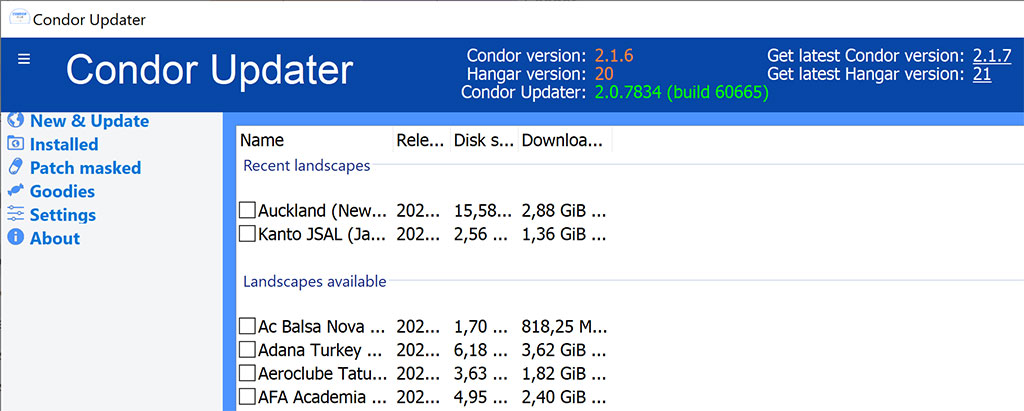
Condor Updater dresse un état de votre installation :
- Dans le bandeau sur fond bleu
- 1ère ligne, Condor est actuellement en version 2.1.6 et la version 2.1.7 est disponible
- 2e ligne, le Hangar de Condor est actuellement en version 20 et la version 21 est disponible
- 3e ligne, la version actuelle de Condor Updater est 2.0.7834 (build 30335) elle est à jour
- Dans le chapitre Recent landscapes (Scènes récentes) la liste de scènes récemment parues ou mise à jour. Vous pouvez les installer.
- Dans Landscapes available (Scènes disponibles) une très grande liste de scènes que vous pouvez installer.
Il se peut qu’une mise à jour de Condor arrive avec une mise à jour du Hangar, mais ce n’est pas toujours le cas. Le Hangar est la partie de Condor qui concerne les planeurs. Le Hangar fait parfois l’objet de mises à jour indépendantes.
Comment mettre à jour Condor
Pour mettre à jour Condor il suffit de cliquer sur Get latest version 2.1.7
La fenêtre suivante s’affiche
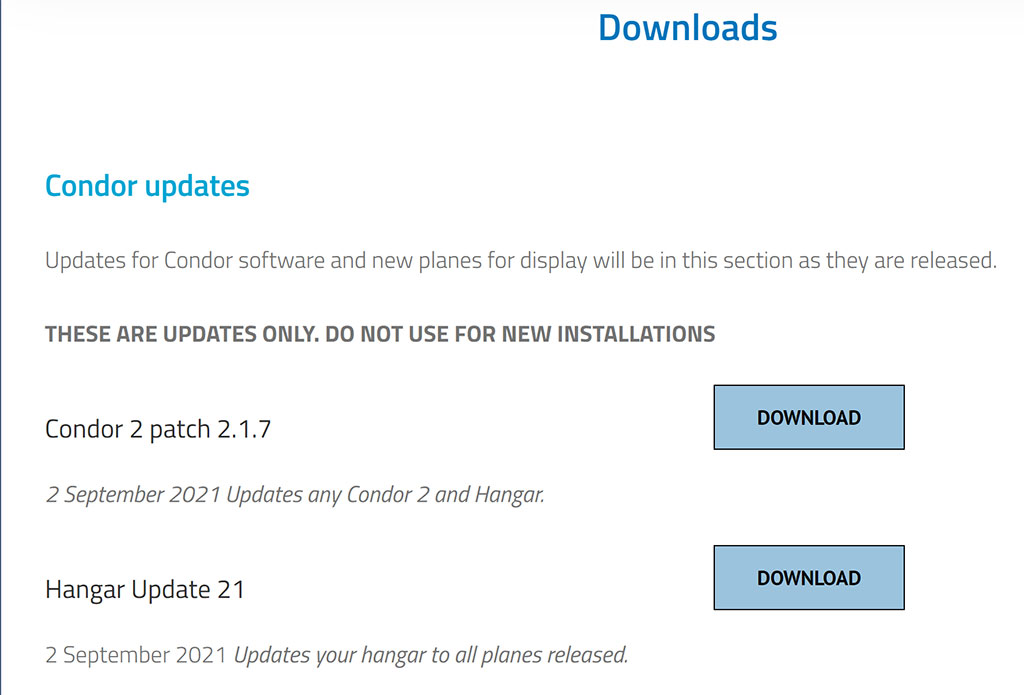
Cliquer sur le bouton DOWNLOAD du patch de Condor pour le télécharger. Le texte précise que le Hangar sera également mis à jour.
Windows ouvre alors une fenêtre de téléchargement.
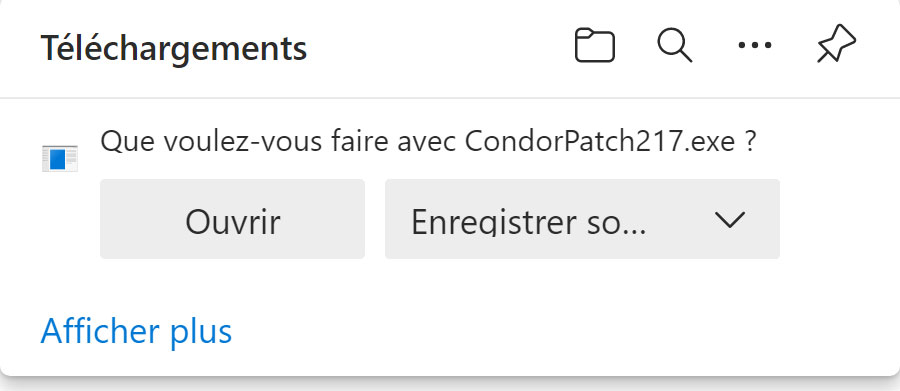
Cliquer sur Ouvrir et attendre que le téléchargement se termine.
Windows demande ensuite l’accord pour modifier votre appareil.
Cliquer sur OK et la procédure de mise à jour s’enclenche.
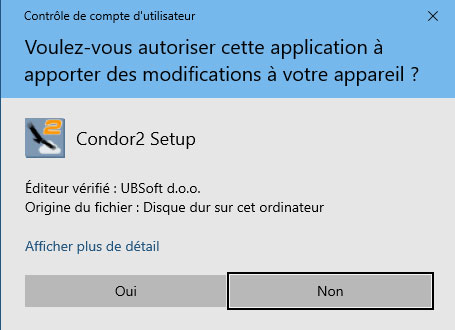
Condor demande de choisir la langue d’installation et malheureusement pas encore la langue utilisée par Condor. Le Français est affiché par défaut, cliquer sur OK
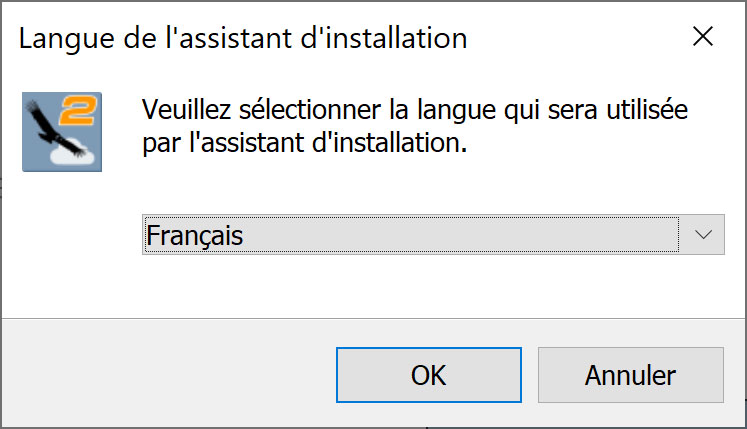
Un accord de licence est à valider.
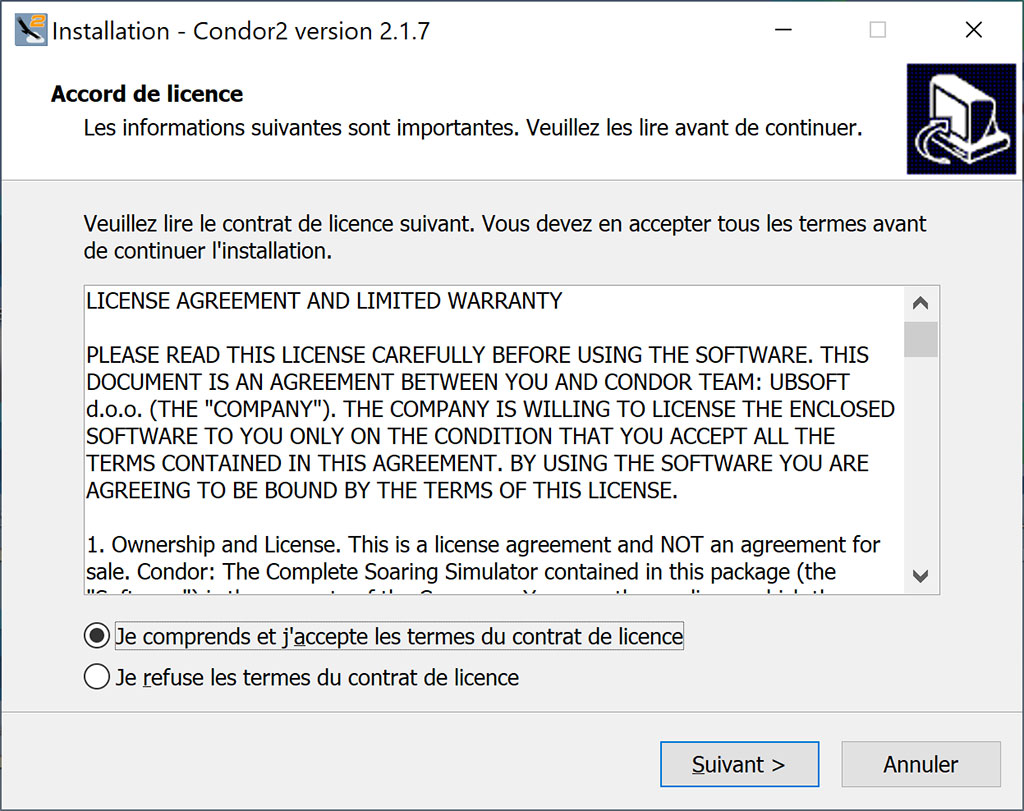
Cliquer sur le bouton Je comprends et j’accepte les termes du contrat de licence puis sur le bouton Suivant>
Il faut ensuite confirmer le dossier d’installation et s’assurer d’avoir au moins 1,38 Go disponibles pour ce patch. Cette valeur varie d’un patch à l’autre.
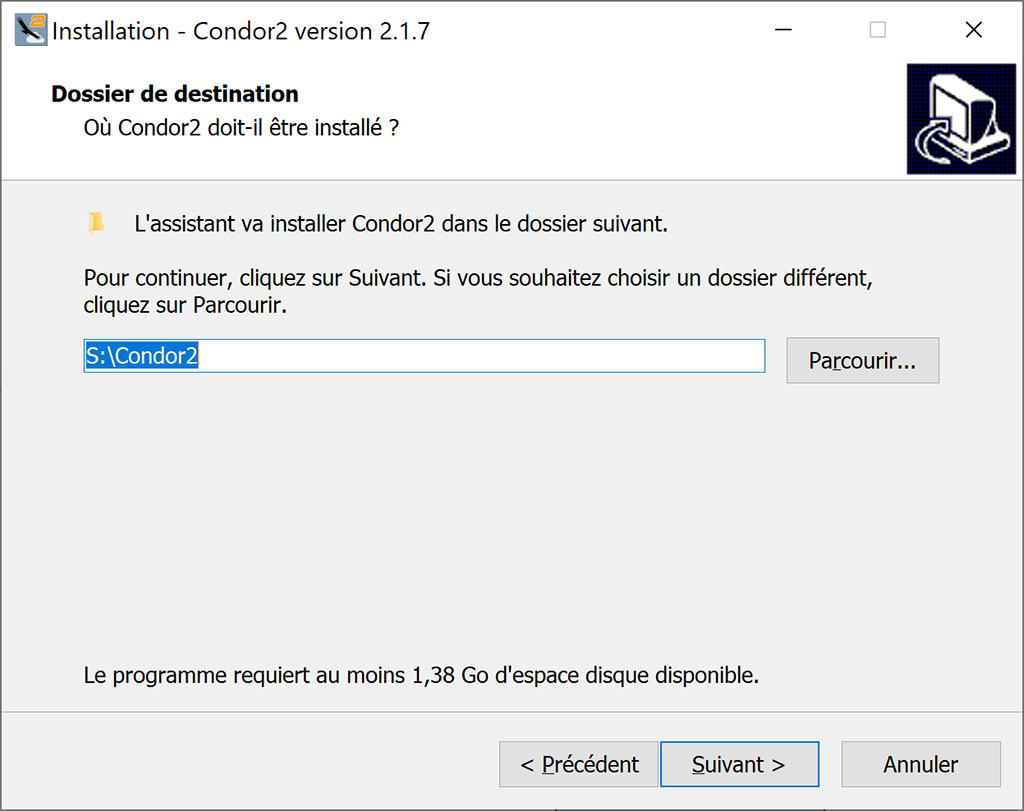
Après vérification, cliquer sur Suivant
Voici le dernier panneau avant l’installation du patch, cliquer sur Installer

Condor fait encore une vérification de l’authenticité de la licence et des conditions nécessaires pour faire cette mise à jour.
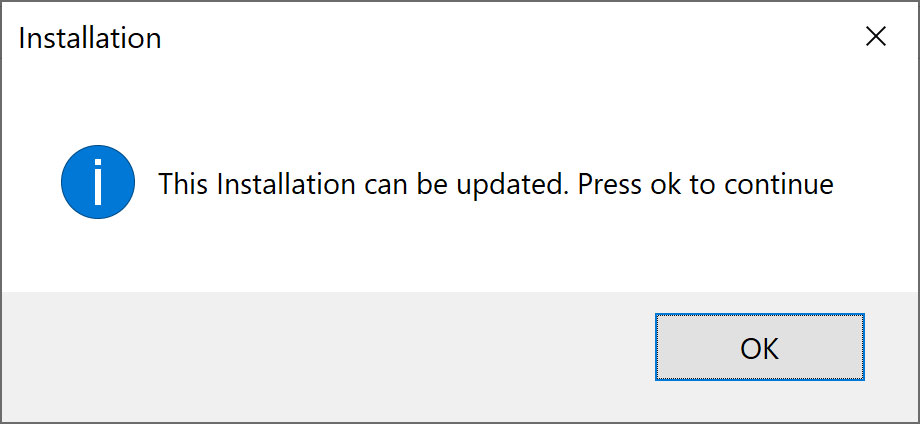
Cliquer sur OK pour continuer. Le processus se poursuit par l’extraction des fichiers.
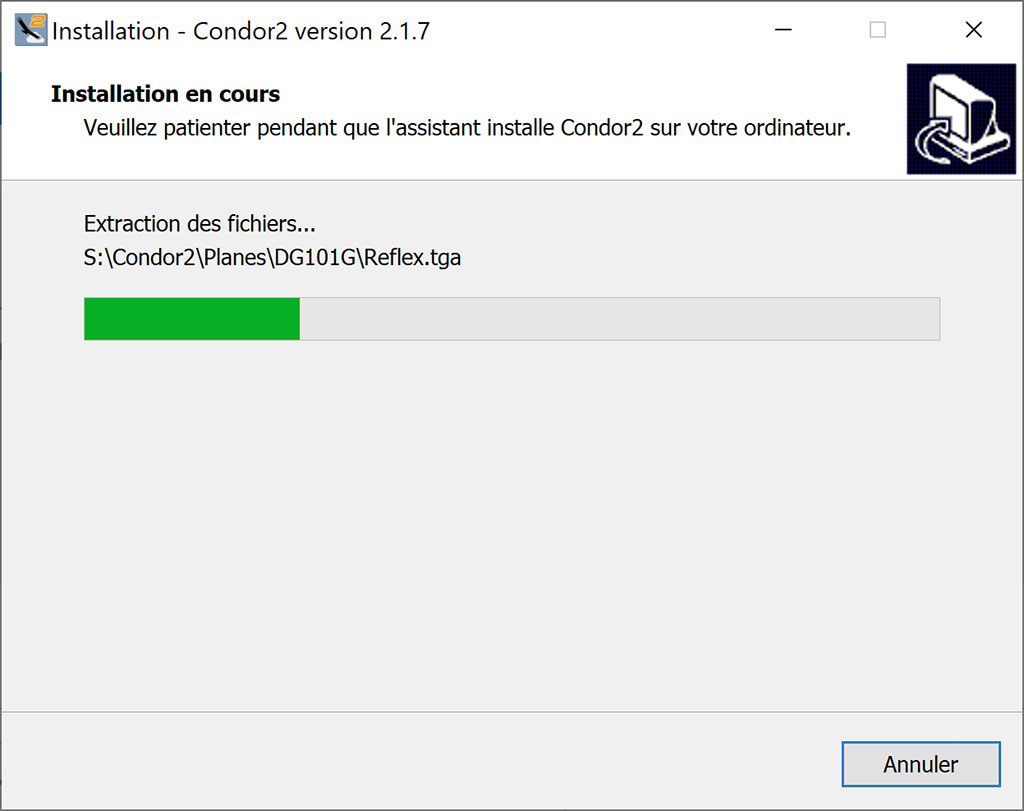
Arrivé au terme du processus, la fenêtre suivante confirme que tout s’est bien passé.
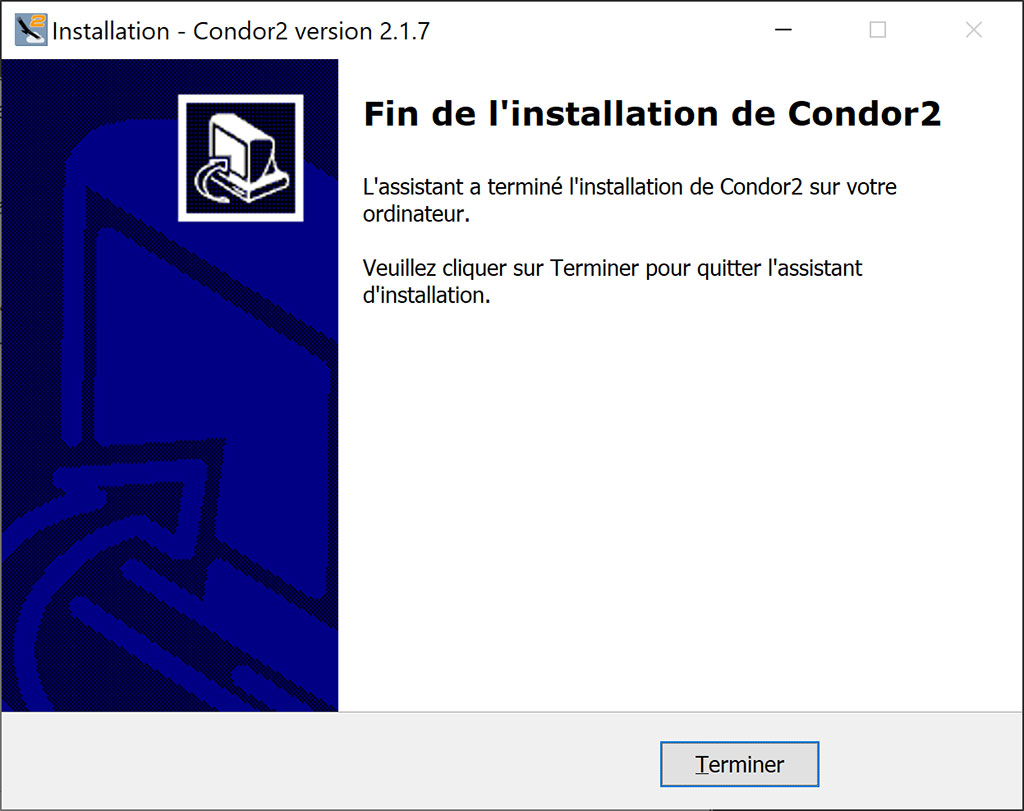
Cliquer sur Terminer pour clore l’installation.
En ouvrant Condor, la nouvelle version apparaît dans le coin supérieur gauche de la fenêtre d’accueil.
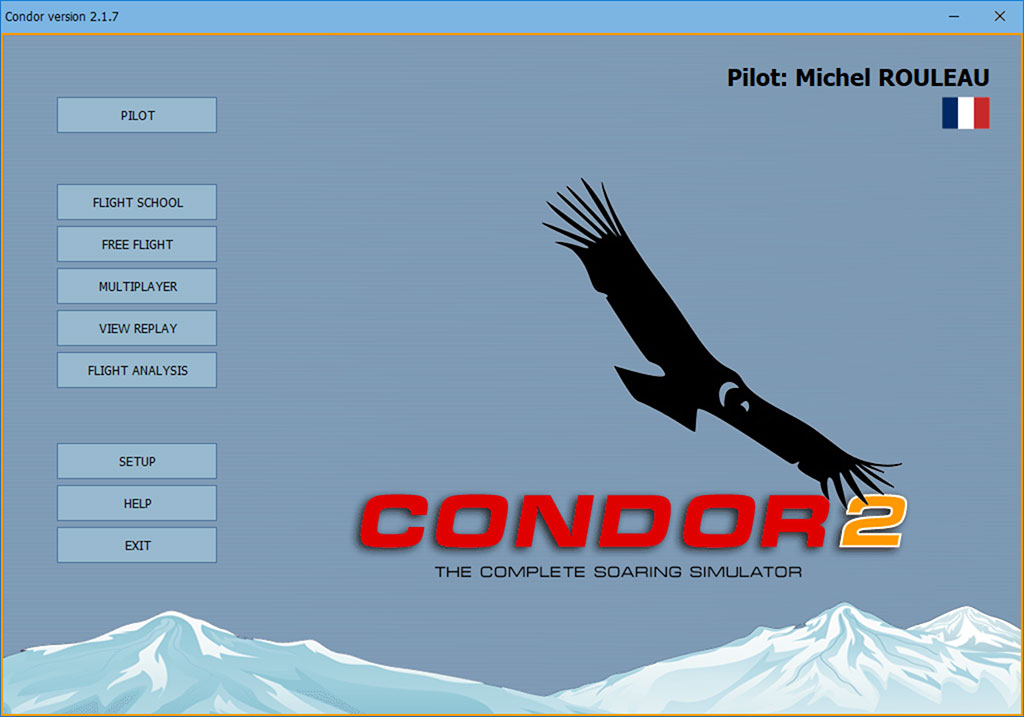
En ouvrant à nouveau Condor Updater, on voit du vert partout, y compris pour le Hangar également mis à jour.

Cette vérification termine le processus de mise à jour.


